Все способы:
Способ 1: Отправка между приложениями
Наиболее простой способ переноса отдельных сообщений из WhatsApp в Viber сводится к использованию доступной на любом смартфоне системной функции «Поделиться». К сожалению, использовать эту возможность в полной мере можно исключительно на iOS-устройствах, тогда как приложение для Android и Windows ограничено передачей графических файлов и самостоятельным переносом текстовых записей.
Читайте также: Способы пересылки сообщений в Viber
Android
- Прежде всего, необходимо убедиться, что на вашем устройстве установлены последние версии Viber и WhatsApp для Android, скачать которые всегда можно с официальных страниц в Google Play Маркете. Разобравшись с данным этапом, откройте Ватсап, выберите нужный чат на соответствующей отмеченной вкладке и найдите отправленный ранее медиафайл во вложениях или истории переписки.
- Коснувшись определенного изображения и оказавшись в режиме просмотра, на верхней панели нажмите кнопку меню и во всплывающем окне воспользуйтесь опцией «Поделиться». Обратите внимание, что ни в каких других случаях такая возможность недоступна, тогда как значок с указывающей вправо стрелочкой предусмотрен для пересылки в пределах мессенджера.
- Дождитесь появления всплывающего окна «Поделиться с помощью», выберите Viber в качестве места размещения записи, укажите конкретную переписку из общего списка на странице «Поделиться с:» и подтвердите перенос. На завершающем этапе также будет предложено внести изменения, как если бы картинка была изначально выбрана из галереи устройства в рамках нового сообщения.
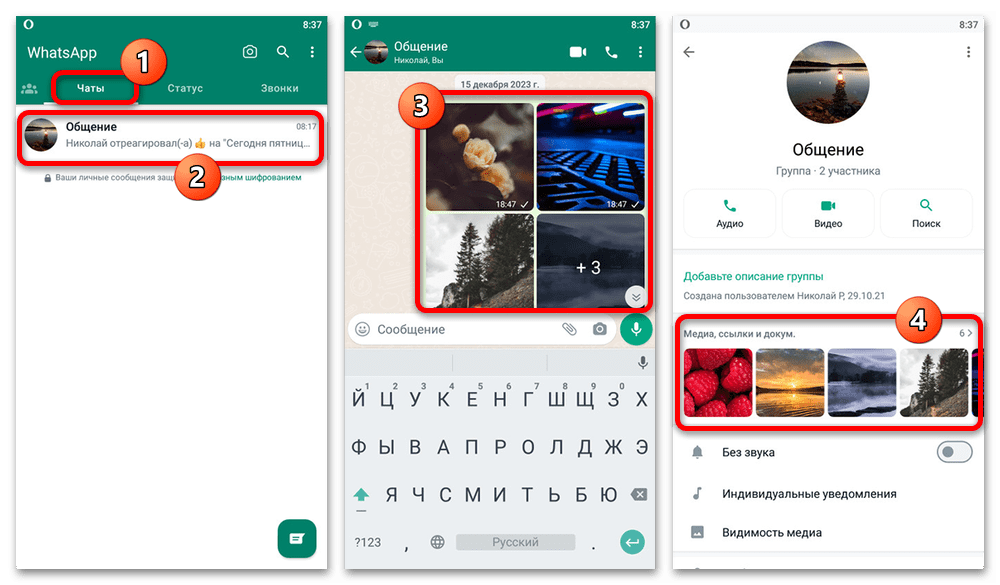
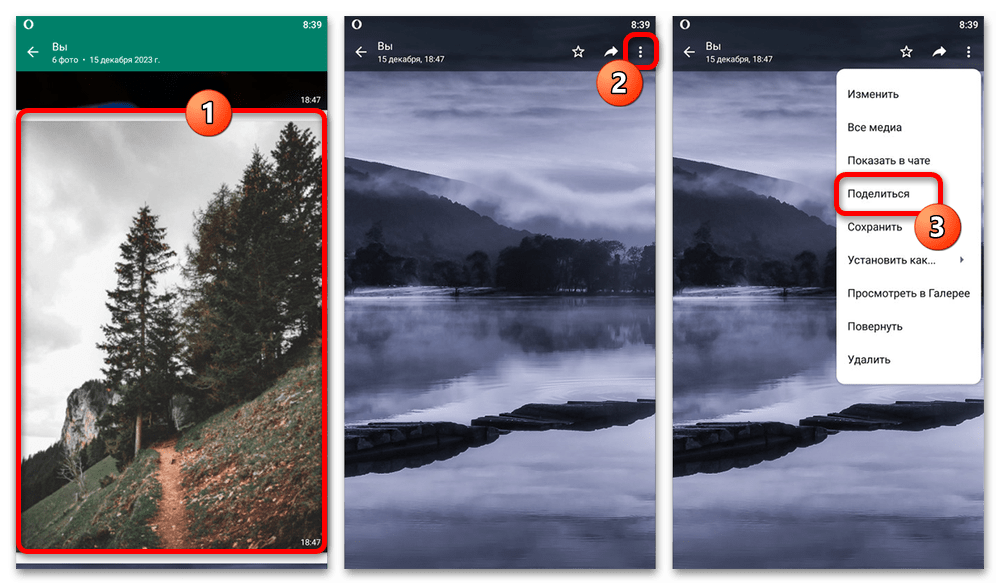
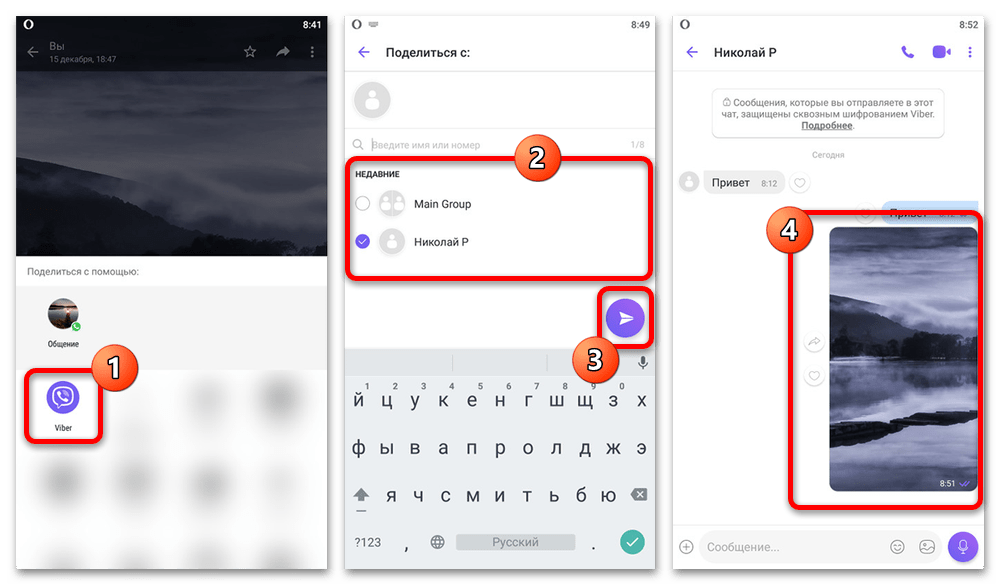
Если в процессе отправки возникают трудности, следует перезагрузить каждое из приложений и повторить попытку. В крайнем случае может потребоваться переустановка Вайбера, особенно если клиент не отображается в общем списке доступных мессенджеров.
iOS
- Равно как и на Android, обязательно обновите Viber и WhatsApp для iOS, чтобы избежать возможных проблем в процессе отправки. После этого откройте исходное приложение, перейдите на вкладку «Чаты» внизу, выберите нужное сообщение, вне зависимости от автора, путем длительного зажатия и воспользуйтесь опцией «Переслать».
- Помимо простой возможности выбора текстовых записей, можете предварительно выделить несколько сообщений, включая публикации с вложениями, будь то фото или видео. Сами по себе медиафайлы, как нетрудно догадаться, можно отправлять после выбора в режиме полноэкранного просмотра, как показано в нашем примере.
- Наконец, чтобы выполнить поставленную задачу, на нижней панели нажмите кнопку с указывающей вверх стрелочкой. Здесь, в свою очередь, достаточно будет пролистать список приложений во втором ряду и выбрать «Viber» или использовать расположенную выше прямую ссылку на определенную переписку, если ранее вы уже производили отправку.
- Если по каким-то причинам указанное приложение отсутствует в списке, в самом конце найдите и коснитесь кнопки «Еще». В рамках данного окна из «Предложений» выберите «Viber», а также по необходимости можете принудительно добавить значок на панель быстрого доступа с помощью ссылки «Править» в правом верхнем углу экрана.
- В качестве последнего шага на странице «Переслать через Viber» укажите получателя из вашего списка контактов, включая сообщества и группы, и коснитесь ссылки «Готово». Если сообщение содержит графические файлы, будет предложено внести изменения с помощью встроенного редактора и прикрепить дополнительное текстовое примечание.
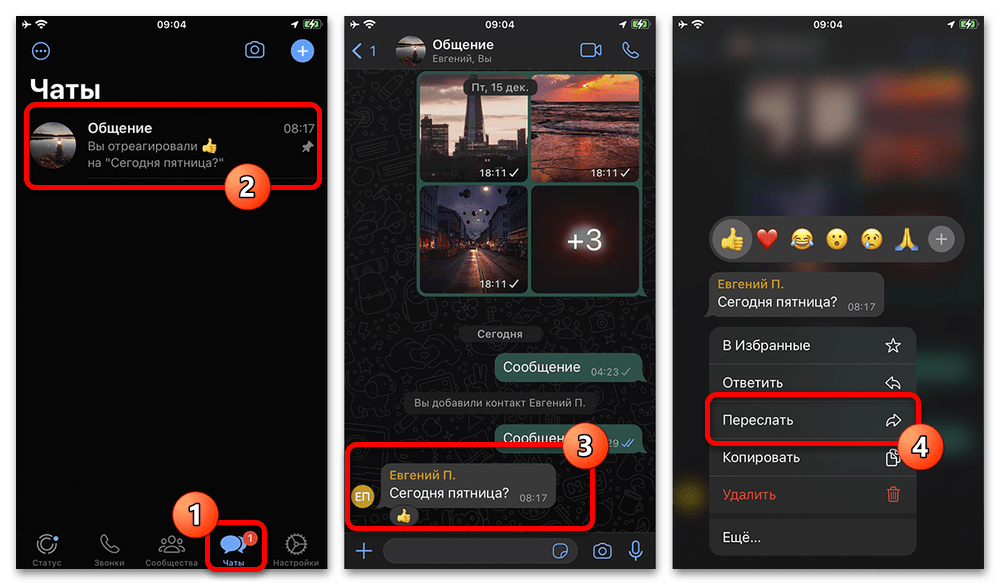
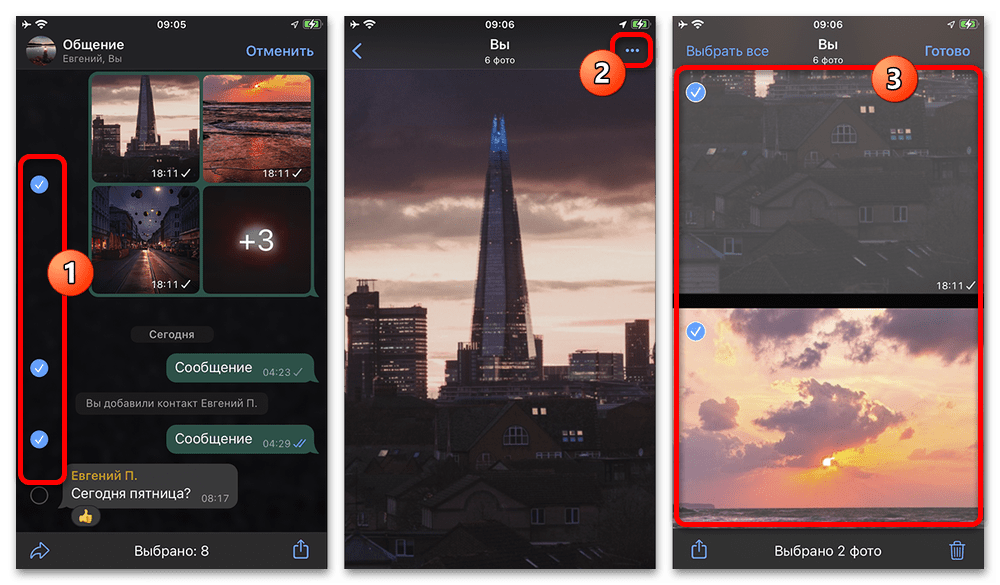
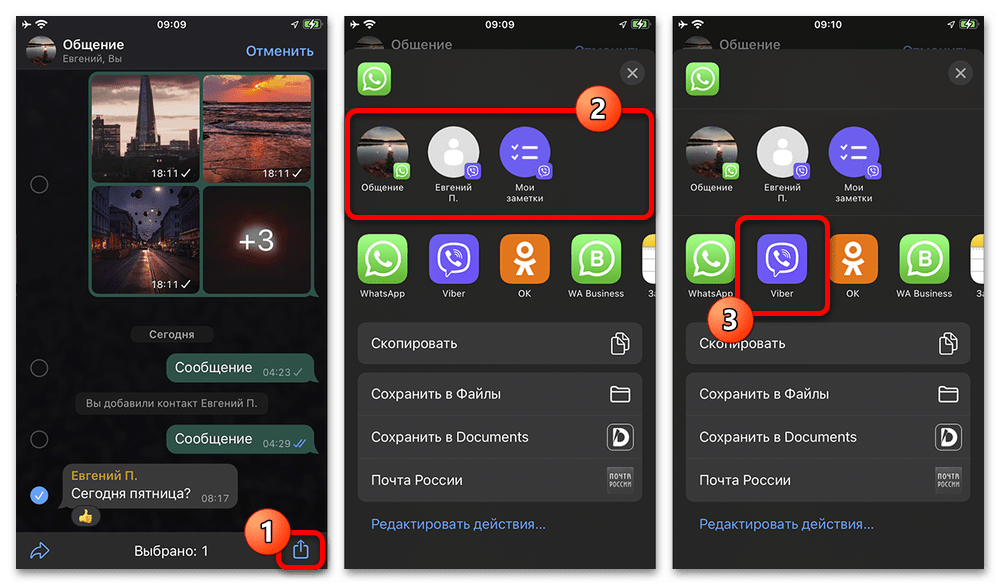
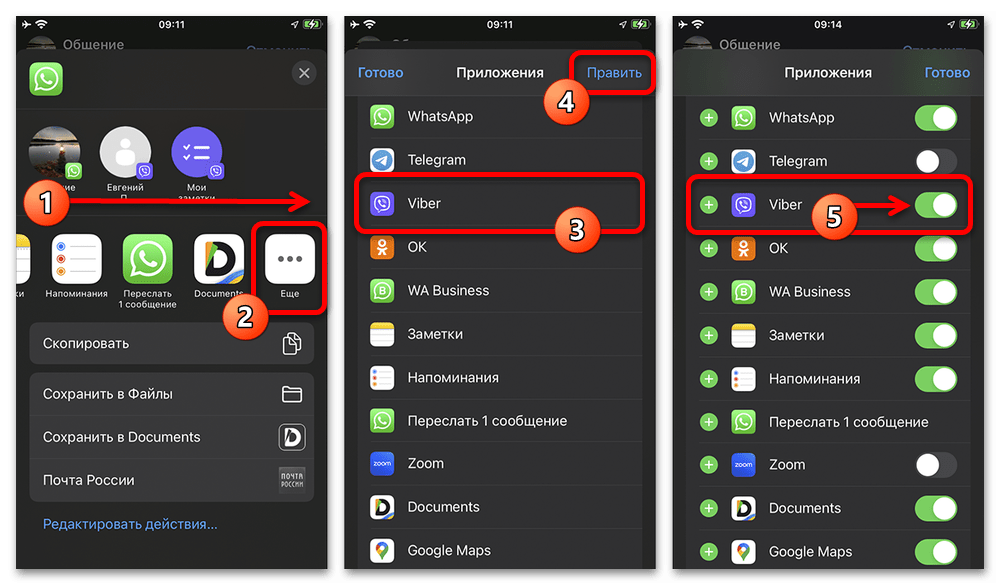

Как правило, не считая отображения Вайбера в меню «Поделиться», о чем было сказано ранее, проблемы в процессе могут возникать из-за ограничений доступа для одного из приложений. Чтобы этого избежать, обязательно откройте доступ к медиатеке смартфона в системных параметрах обоих мессенджеров, что мы подробно рассматривать не будем.
Способ 2: Копирование и повторная отправка
Еще один способ отправки сообщения в Viber, размещенного ранее в WhatsApp, заключается в простом копировании исходного текста и последующем создании новой записи с помощью стандартного поля. Эта разновидность решения одинаково доступна во всех версиях, но более актуальной будет в Windows и Android, так как для этих ОС ни одного альтернативного метода в настоящее время не существует.
- В качестве примера мы ограничимся настольными приложениями Viber и WhatsApp, так как требуемые действия идентичны на любой платформе. Первым делом из общего списка «Чатов» выберите нужную переписку и найдите сообщение, которое требуется отправить средствами другой программы.
- Разверните меню с помощью указывающей вниз стрелочки или длительного зажатия сообщения и во всплывающем окне выберите «Копировать». К сожалению, одновременно можно получить данные строго из одного сообщения.
Файлы таким образом вовсе невозможно скопировать — их можно только сохранить в память смартфона и самому отправить их в Вайбере.
Читайте также:
Как в WhatsApp сохранить фото / видео / музыку (см. разделы Android или Windows)
Как в Вайбере отправлять фото / видео / музыку (см. разделы Android или Windows) - Завершив копирование, откройте приложение Viber и вставьте полученный ранее текст любым удобным способом в поле для нового сообщения в рамках того или иного диалога. Если данные были перенесены с ошибками, например из-за использования специальных символов, можете вручную отредактировать содержание. Как бы то ни было, после этого просто воспользуйтесь кнопкой «Отправить».
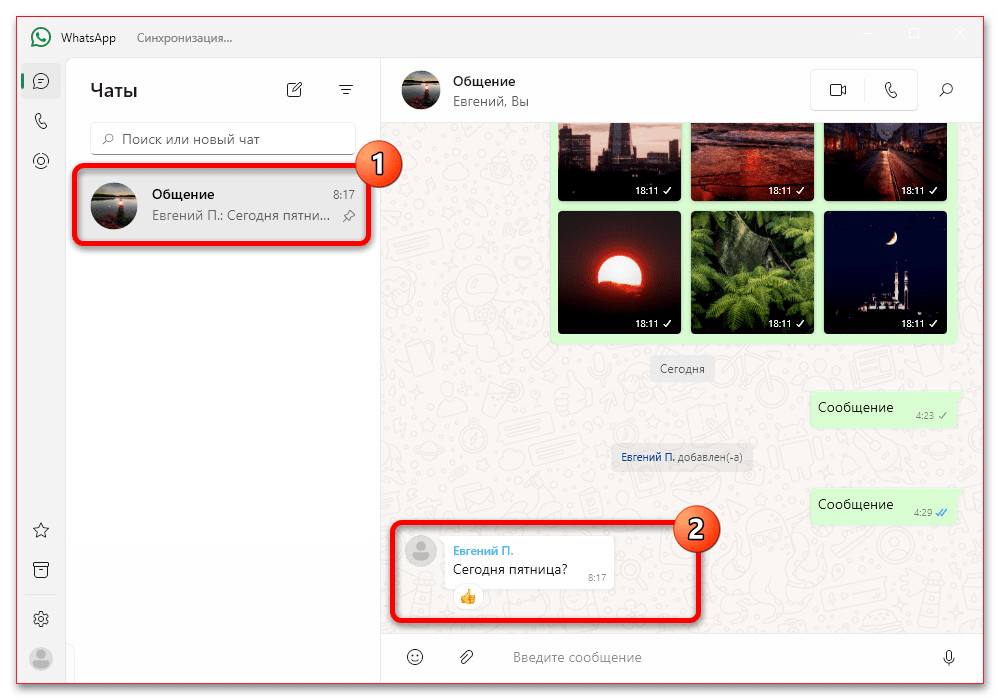


 Наша группа в TelegramПолезные советы и помощь
Наша группа в TelegramПолезные советы и помощь
 lumpics.ru
lumpics.ru



That’s what’s up could you check